Khi chúng ta tạo 1 tài khoản chỉ với mục đích có thể đăng nhập để cài đặt ứng dụng từ Store mà không phải với mục đích công việc thì mọi thao tác nhập thông tin chỉ mang tính chất thủ tục và thường sẽ không đúng với thực tế.
Từ đó sẽ có khá nhiều tài khoản gặp thông báo “Cần thiết lập Gia đình tôi” khi cài ứng dụng từ Store và sẽ không cài đặt được.
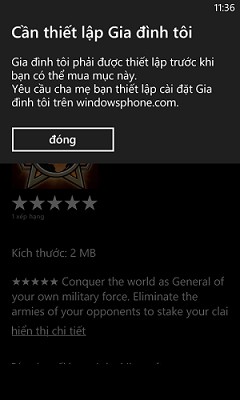
Nguyên nhân: Tài khoản của bạn thiết lập chưa đủ 18 tuổi và chưa được cấp quyền cài đặt ứng dụng từ Store.
Gặp trường hợp này, chúng ta khắc phục bằng cách thay đổi thông tin tài khoản.
*Thay đổi thông tin tài khoản.
Mục đích của việc làm này là chỉnh sửa lại năm sinh trong phần thông tin cá nhân để đủ hoặc hơn 18 tuổi nhằm vượt qua sự bảo mật của Microsoft.
- Đầu tiên, chúng ta truy cập vào trang web: https://login.live.com/. Và đăng nhập ID và Password vào.
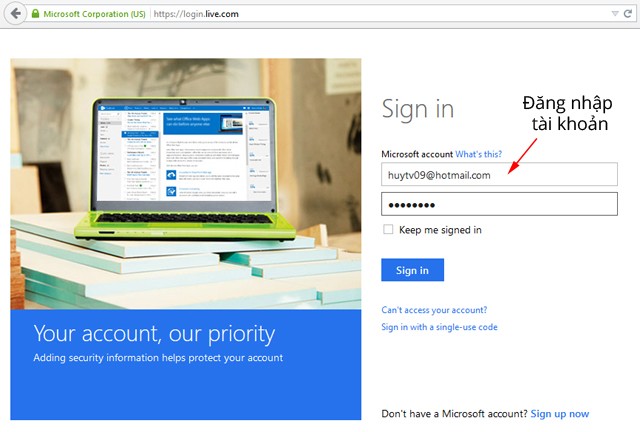
- Khi đăng nhập tài khoản thành công, chúng ta sẽ nhìn thấy ngay phần Ngày/Tháng/Năm Sinh, khi đó phần Năm Sinh chắc chắn sẽ chưa đủ 18 tuổi tính đến thời điểm hiện tại. Click vào “Sửa thông tin cá nhân“.
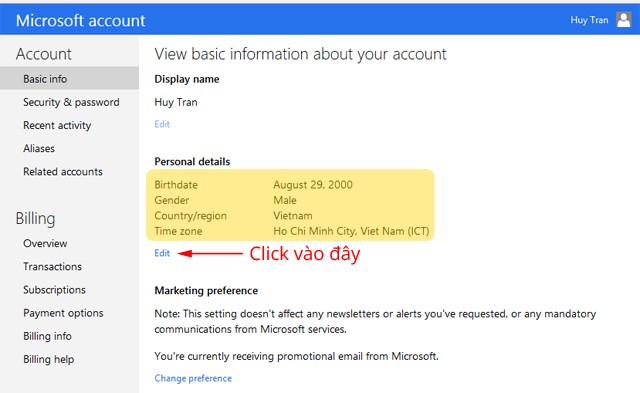
- Tiếp đến, chúng ta cần thay đổi thông tin năm sinh sao cho lớn hơn 18 tuổi tính đến thời điểm hiện tại, tốt nhất là khoảng 21 tuổi. Chỉnh lại xong, chúng ta kéo xuống phía cuối trang web để ấn Lưu lại.
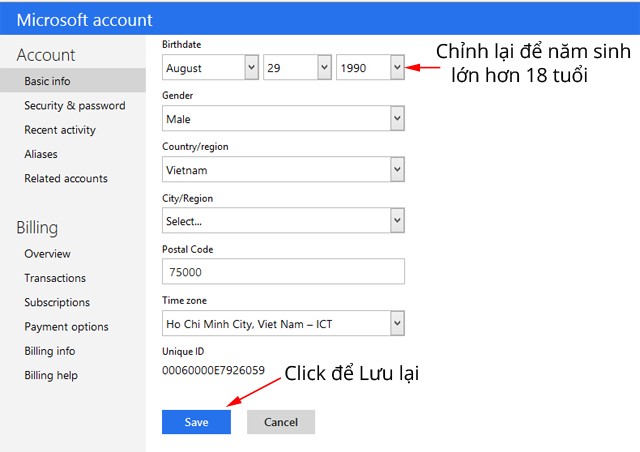
- Bây giờ, thì hãy quay về với chiếc điện thoại Lumia của mình thực hiện thao tác tắt máy, khởi động lại nhiều lần cho tới khi nào không còn thông báo “Cần thiết lập Gia đình tôi” khi tải ứng dụng.
- Hoặc khôi phục cài đặt gốc bằng cách vào Cài đặt (Settings) -> Thông tin (About) -> Đặt lại điện thoại (Reset your phone)và sau đó là đăng nhập lại tài khoản Microsoft. Cách này sẽ mất hết dữ liệu trên máy, vì thế bạn cần phải sao lưu trước khi thực hiện.

*Lưu ý: nên đặt tài khoản có độ tuổi lớn hơn 21 tuổi để không gặp lỗi này nữa bạn nhé.
Thiết lập Gia đình tôi trên Windows Phone khi tải ứng dụng
dinhquocquan1987@gmail.com
Trả lờiXóa